Надстройка Web Storage Viewer для Firefox
Web Storage Viewer — это совершенно новая надстройка для браузера Firefox, которая отображает данные, хранящиеся на веб-сайтах в локальной системе.
Хотя многие пользователи Интернета знают о файлах cookie и об опасности, которую они представляют для конфиденциальности, большинство, вероятно, не знают о других средствах отслеживания.
Веб-хранилище, также известное как хранилище DOM, хранилище HTML5, хранилище сеансов или локальное хранилище, является таким вариантом.
Частично проблема связана с отсутствием в браузерах опций для простого управления и удаления веб-хранилища. Хотя вы можете управлять веб-хранилищем на сайте за сайтом, используя инструменты разработки Firefox, в настоящее время нет возможности управлять всеми элементами, хранящимися одновременно.
Пользователи Firefox могут удалить все веб-хранилище или, точнее, локальное хранилище, очистив все в разделе «Очистить недавнюю историю» в меню «История» (нажмите клавишу Alt, чтобы отобразить ее, или используйте Ctrl-Shift-Del).
Обновить : Средство просмотра веб-хранилища больше не доступно. Одно из возможных объяснений этого заключается в том, что Mozilla интегрировала просмотр хранилища в Firefox Developer Tools. Основное отличие состоит в том, что вы можете просматривать хранилище активного веб-сайта с помощью инструментов разработчика, в то время как Web Storage Viewer предоставляет представление для всех из них в своем интерфейсе.
Нажмите F12, чтобы открыть Инструменты разработчика Firefox, и переключитесь на вкладку Хранилище, чтобы проверить используемое хранилище на активном сайте. Конец
Средство просмотра веб-хранилища
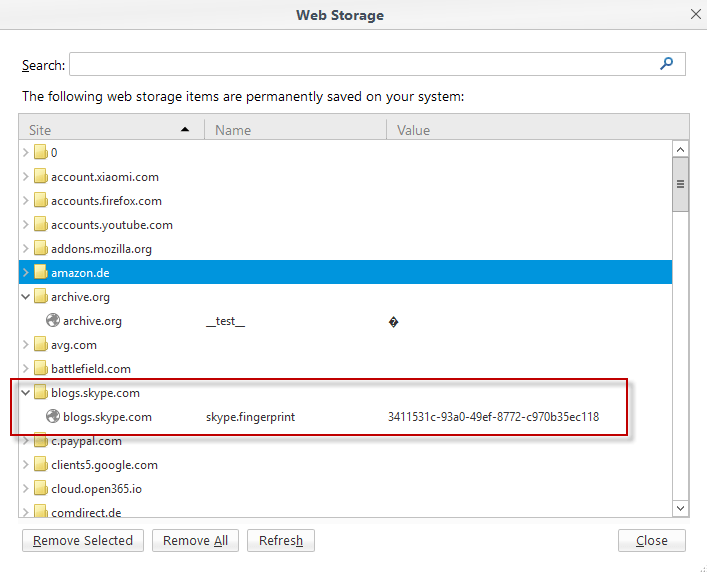
Бесплатная надстройка Web Storage Viewer меняет это. Он добавляет новую кнопку на страницу конфиденциальности параметров Firefox, которая при активации открывает список сайтов, которые использовали веб-хранилище для хранения данных в локальной системе.
Выполните следующие действия, чтобы отобразить список постоянно сохраненных битов данных по сайтам в Firefox:
- Установите расширение Web Storage Viewer. Вы найдете ссылку в сводном поле под этим обзором.
- Затем загрузите about: preferences # privacy, чтобы отобразить настройки конфиденциальности Firefox.
- Найдите там новую кнопку «Показать веб-хранилище» и щелкните по ней.
После этого все элементы веб-хранилища отображаются на экране в виде наложения. Список отсортирован по сайтам, каждый сайт сгруппирован в отдельной папке для облегчения доступа.
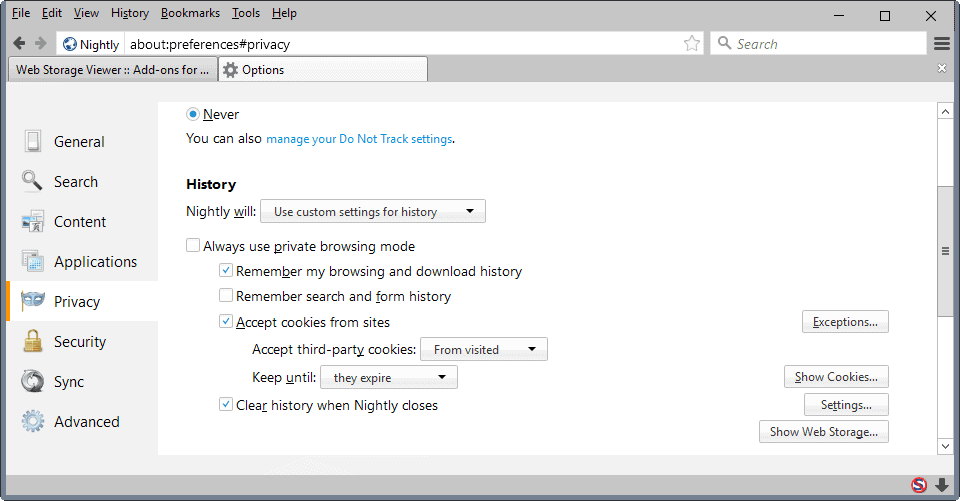
Щелчок открывает список элементов, которые сайт хранит на локальном компьютере. Некоторые сайты могут использовать локальное хранилище для сохранения информации об учетной записи пользователя, сохраненных игр, настроек конфигурации и других важных данных, которые полезны для пользователя. Однако другие могут использовать локальное хранилище для отслеживания.
Нажатие на клавишу Delete на клавиатуре удаляет выбранный элемент из Firefox. Вы можете удалить отдельные элементы, например конкретная запись, хранящаяся на сайте, или все биты данных, которые сайт хранит в локальной системе.
Кроме того, вы можете нажать кнопку «Удалить все», чтобы очистить все элементы веб-хранилища за один раз. Метод не затрагивает другую информацию, связанную с историей, например историю просмотров.
Интерфейс средства просмотра веб-хранилища поставляется с поиском вверху. Это может быть особенно полезно, если вы хотите быстро перейти к определенным записям или перечислить все совпадающие записи независимо от сайта, на котором они были сохранены.
Вы можете использовать его, например, для поиска имени пользователя или адреса электронной почты.
Надстройка не отображает элементы хранилища сеансов в интерфейсе. Причина этого в том, что элементы хранилища сеанса относятся к вкладкам и автоматически удаляются при закрытии сеанса. Для этого вы можете использовать Firefox Storage Inspector, но, поскольку данные не переносятся в будущие сеансы, их нельзя использовать для отслеживания.
Вывод
Show Web Storage — отличное дополнение для Firefox. Его можно использовать для управления записями в веб-хранилище или для простого удаления всех локально сохраненных элементов, размещенных на сайте.
Пользователи Firefox, которые ценят свою конфиденциальность, обязательно должны проверить это при условии, что они уже не используют другие средства для управления веб-хранилищем в веб-браузере.